Vet du hur man åtgärdar skärmfel på MacBook Pro 2017, som horisontella ränder, svart skärm etc.? Kolla in den enkla lösningen nu!
 |
| Instruktioner om hur man åtgärdar skärmfel på MacBook Pro 2017 Instruktioner om hur man åtgärdar skärmfel på MacBook Pro 2017 på enklaste sätt |
När man använder en MacBook stöter många användare på skärmproblem, vilket påverkar upplevelsen och arbetsprestandan. Därför är det mycket viktigt att hitta ett sätt att hantera dessa fel. Nedan följer 11 sätt som hjälper dig att åtgärda skärmfel på enklast möjliga sätt.
MacBook Pro 2017 skärmflimmerfel
Skärmflimmer är ett av de vanliga problemen som MacBook-användare ofta stöter på, vilket orsakar många besvär under arbetet. Orsaken kan bero på programvarukonflikter, drivrutinsfel eller hårdvaruproblem.
Ibland kan en enkel omstart lösa många problem, uppdatera systemprocesser och tillfälligt åtgärda skärmproblem. Du kan också överväga att återställa SMC, eftersom den hanterar många hårdvarufunktioner på din MacBook. För att återställa SMC, stäng av datorn, tryck och håll ner Skift + Ctrl + Alternativ och strömbrytaren i 10 sekunder, släpp sedan och slå på den igen.
 |
| Instruktioner om hur man åtgärdar skärmfelet på MacBook Pro 2017 på enklast möjliga sätt. |
MacBook Pro 2017-skärmen har flerfärgade horisontella ränder
För att åtgärda problemet med horisontella ränder på MacBook-skärmen kan du först försöka ansluta din MacBook Pro till en extern bildskärm. Detta hjälper dig att avgöra om felet beror på MacBook-skärmen eller inte.
Om problemet kvarstår när du använder en extern bildskärm, sök efter och uppdatera din programvara genom att gå till Systeminställningar , välja Programuppdatering och installera uppdateringen om tillgänglig. Horisontella ränder på skärmen indikerar dock vanligtvis att bildskärmen kan ha ett fysiskt fel, och att byta ut bildskärmen är den sista och mest permanenta lösningen.
 |
| Instruktioner om hur man åtgärdar skärmfelet på MacBook Pro 2017 på enklast möjliga sätt. |
Felet kan inte justera skärmens ljusstyrka som vanligt
Metod 1: Du bör kontrollera ljusstyrkeinställningarna i programvaran. Öppna Systeminställningar, välj Bildskärmar och se till att ljusstyrkereglaget inte är låst eller felaktigt justerat.
 |
| Instruktioner om hur man åtgärdar skärmfelet på MacBook Pro 2017 på enklast möjliga sätt. |
Metod 2: Du måste stänga av enheten, trycka och hålla nere Skift + Ctrl + Alternativ- tangenterna samtidigt som du håller ner strömbrytaren i cirka 10 sekunder, släpp sedan och slå på enheten igen.
MacBook Pro 2017 skärm svart skärm
Metod 1: För att åtgärda detta kan du prova att starta om din MacBook i felsäkert läge genom att hålla ner Skift-tangenten medan datorn startar. Felsäkert läge hjälper till att eliminera programvarukonflikter och kontrollera om operativsystemet startar korrekt.
Metod 2: Stäng av enheten och håll sedan ner Alternativ + Kommando + P + R -tangenterna i cirka 20 sekunder medan enheten startar om. Detta är ett sätt att återställa NVRAM för att uppdatera inställningarna och eventuellt åtgärda felet med svart skärm.
 |
| Instruktioner om hur man åtgärdar skärmfelet på MacBook Pro 2017 på enklast möjliga sätt. |
MacBook Pro 2017-skärmen har gula och blå bläckfläckar
Metod 1: Använd en mjuk trasa för att torka av skärmens yta. Använd om möjligt en specialiserad rengöringslösning för att rengöra skärmen mer effektivt.
 |
| Instruktioner om hur man åtgärdar skärmfelet på MacBook Pro 2017 på enklast möjliga sätt. |
Metod 2 : Du bör ta din MacBook till ett auktoriserat Apple-servicecenter eller en välrenommerad reparationsverkstad. Här kommer tekniker att ge råd och reparera enligt professionella och säkra procedurer.
MacBook Pro 2017-skärmen har naturlig färgavvikelse
Metod 1: Du kan gå till Systeminställningar, välja Bildskärmar, sedan klicka på fliken Färg och välja Kalibrera. Detta öppnar Bildskärmskalibreringsassistenten, som vägleder dig genom kalibreringen av din bildskärm steg för steg.
 |
| Instruktioner om hur man åtgärdar skärmfelet på MacBook Pro 2017 på enklast möjliga sätt. |
Metod 2: För att återställa NVRAM, stäng av din MacBook och håll sedan ner tangentkombinationen Alternativ + Kommando + P + R medan du startar om datorn.
MacBook Pro 2017-skärmen har skärmfel på grund av störningar
För att åtgärda felet, gå in i felsäkert läge, stäng av datorn och slå sedan på den igen. Håll ned Skift-tangenten tills du ser Apple-logotypen och förloppsindikatorn. Om skärmen visas normalt i felsäkert läge indikerar detta att programvaran eller drivrutinen orsakar konflikten. Du bör gradvis ta bort eller uppdatera ny programvara som installerades innan problemet uppstod för att fastställa den exakta orsaken.
 |
| Instruktioner om hur man åtgärdar skärmfelet på MacBook Pro 2017 på enklast möjliga sätt. |
MacBook Pro 2017 skärm med antireflexbeläggning
När antireflexskiktet skalas bort är det inte en genomförbar lösning att reparera beläggningen del för del eftersom processen är komplicerad och kräver hög precision. Att byta ut hela skärmen är en effektiv metod som säkerställer att du får en ny skärm med ett perfekt antireflexskikt, vilket förbättrar skärmkvaliteten och användarupplevelsen.
 |
| Instruktioner om hur man åtgärdar skärmfelet på MacBook Pro 2017 på enklast möjliga sätt. |
MacBook Pro 2017 skärmbelysningsfel
Om din skärm är ojämnt upplyst eller har mörka områden som inte är enhetliga, kan din MacBooks LED-bakgrundsbelysning vara trasig eller inte fungera korrekt. En trasig LED-bakgrundsbelysning måste bytas ut helt för att säkerställa bästa och mest jämna skärmbelysning. Att byta ut bakgrundsbelysningen kräver professionell kompetens och rätt utrustning, så det rekommenderas inte att göra det själv.
 |
| Instruktioner om hur man åtgärdar skärmfelet på MacBook Pro 2017 på enklast möjliga sätt. |
MacBook Pro 2017 skärmkort trasigt
När din MacBook-skärm har horisontella ränder, felaktiga färger eller ingen visning alls, räcker det ofta inte med en systemkalibrering hemma. Detta kan vara ett problem med hårdvaran eller det integrerade grafikkortet. Detta fel kräver professionell testning för att avgöra om det är reparation eller utbyte. Oerfarna användare bör ta maskinen till en reparations- eller garantiverkstad för att undvika att förvärra situationen.
 |
| Instruktioner om hur man åtgärdar skärmfelet på MacBook Pro 2017 på enklast möjliga sätt. |
När du stöter på ett skärmfel på din MacBook Pro 2017 kan du lugnt identifiera problemet. Från horisontella skärmfel till problem med skärmkabeln finns det lösningar. Om du inte kan hantera det hemma kan du be om hjälp från professionella tekniker för snabba reparationer!
[annons_2]
Källa: https://baoquocte.vn/huong-dan-cach-sua-loi-man-hinh-macbook-pro-2017-don-gian-nhat-279561.html


![[Foto] Generalsekreterare To Lam deltar i Hanoi:s 18:e partikongress, mandatperioden 2025-2030](https://vphoto.vietnam.vn/thumb/1200x675/vietnam/resource/IMAGE/2025/10/16/1760581023342_cover-0367-jpg.webp)


![[Foto] Många vallar i Bac Ninh eroderades efter storm nr 11](https://vphoto.vietnam.vn/thumb/1200x675/vietnam/resource/IMAGE/2025/10/15/1760537802647_1-7384-jpg.webp)

![[Foto] Konferens för regeringspartiets ständiga kommitté och nationalförsamlingens partikommittés ständiga kommitté vid den 10:e sessionen, 15:e nationalförsamlingen](https://vphoto.vietnam.vn/thumb/1200x675/vietnam/resource/IMAGE/2025/10/15/1760543205375_dsc-7128-jpg.webp)
















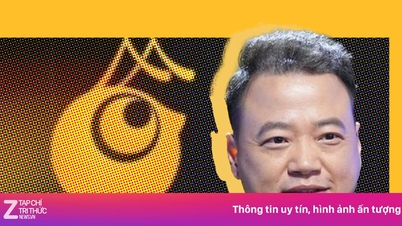















![[Video] TripAdvisor hyllar många berömda sevärdheter i Ninh Binh](https://vphoto.vietnam.vn/thumb/402x226/vietnam/resource/IMAGE/2025/10/16/1760574721908_vinh-danh-ninh-binh-7368-jpg.webp)








































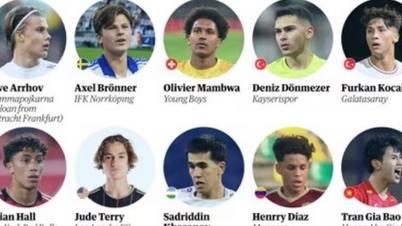




























Kommentar (0)